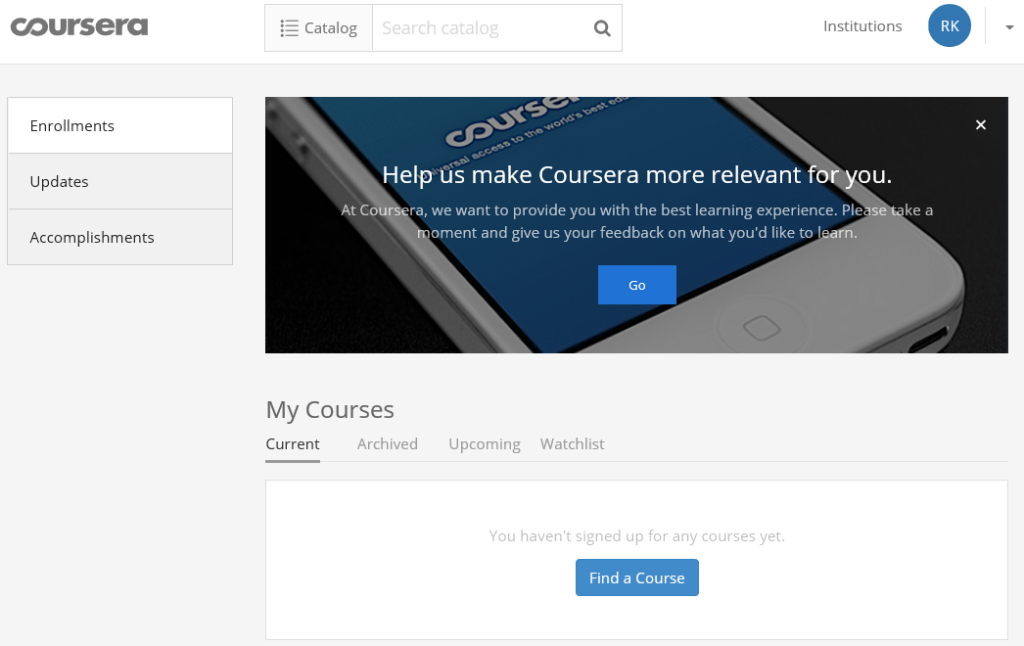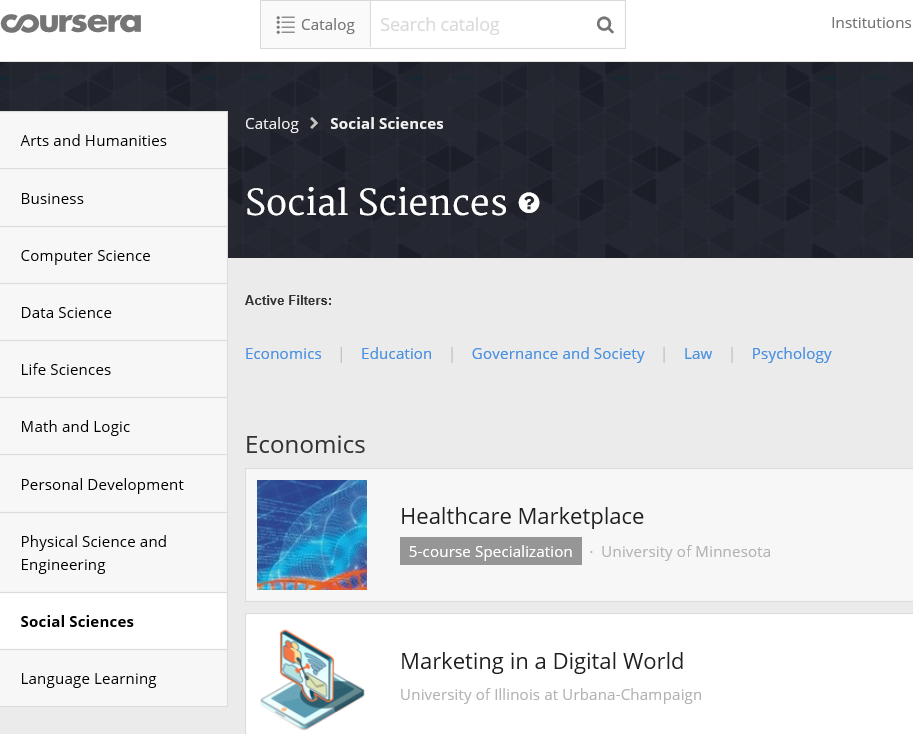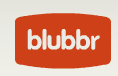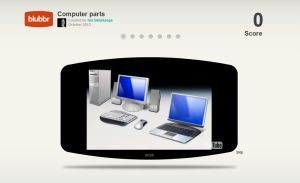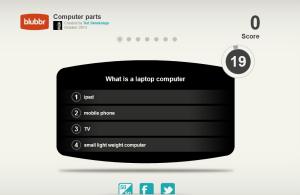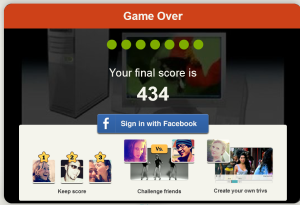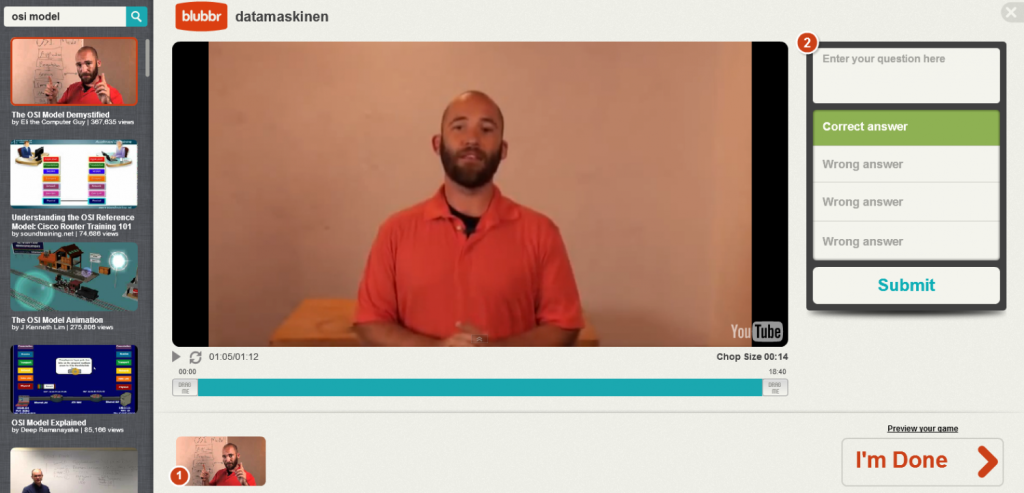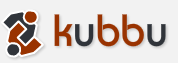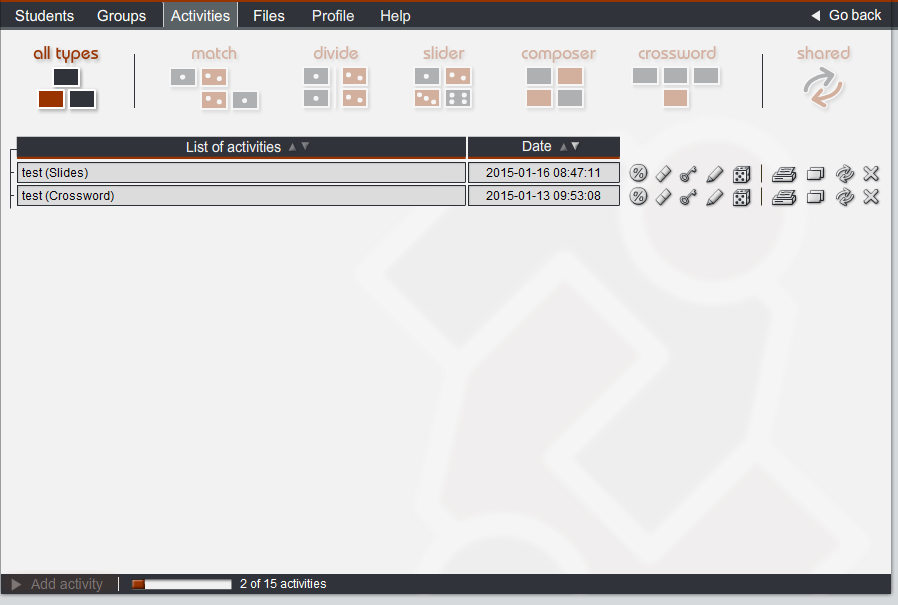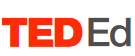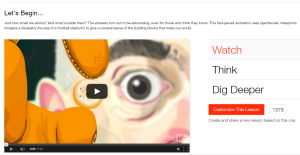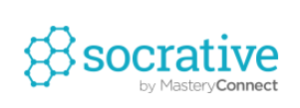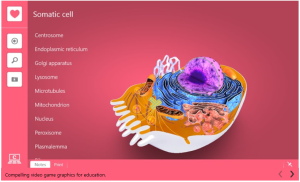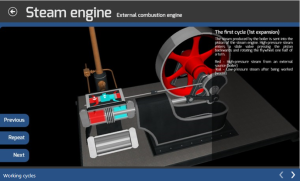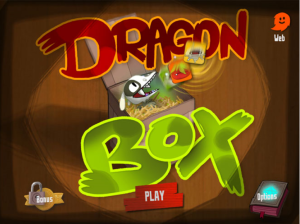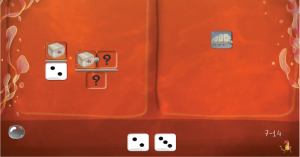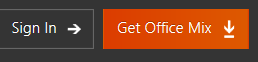Stikkord: læring
Teachertube
Teachertube er ein nettstad med videoar som læringsressurs. I følge nettstaden sjølv finn ein pålitelige ressursar ein kan nytte i undervisninga. Dersom du er kjend med å nytte Youtube, så er dette ei nettside du vil kunne nytte enkelt. Mykje av videoane er naturleg nok på engelsk, men det finnast ein del ressursar på norsk også. Blandt anna i Matematikkfaget er det lagt ut fleire videoar på norsk.
Teachertube inneheld ein del andre læringsressursar, slik som dokument(pdf, word, excel), bilder og lydklipp.
I Teachertube kan du sjå videoar sjølv om du ikkje har konto og/eller er innlogga, men skal du ha tilgang til dokument, så må du ha konto. Som ved mange andre nettstader, kan ein få konto via andre nettenester, slik som Facebook.
Mulighetane til Teachertube er mange. Ein kan lage sine eigne «klasserom», som fungerer omtrent som di eiga nettside. Der kan du legge inn eigne tekstar, videoar og liknande. For å finne ut meir om korleis du kan lage di eiga nettside, som klasserom, så er det forklart på denne sida (ekstern lenke)
Coursera
![]() er ei nettside som fungerer som ein utdanningsplattform. Her kan du ta kurs innan ulike tema, som IKT/programmering, kunst, språk, matematikk, fysikk etc. Kursa blir levert av ulike universitet rundt om i verden. Her finn ein kjende universitet som Yale og Stanford. Og mange av kursa er gratis å delta på. Kursa er ofte videobaserte og du får oppgåver som du skal løyse. I kursperioden står du fritt til å velje når du skal sjå på leksjonane og du kan velje å sjå leksjonane så mange gangar du sjølv ynskjer.
er ei nettside som fungerer som ein utdanningsplattform. Her kan du ta kurs innan ulike tema, som IKT/programmering, kunst, språk, matematikk, fysikk etc. Kursa blir levert av ulike universitet rundt om i verden. Her finn ein kjende universitet som Yale og Stanford. Og mange av kursa er gratis å delta på. Kursa er ofte videobaserte og du får oppgåver som du skal løyse. I kursperioden står du fritt til å velje når du skal sjå på leksjonane og du kan velje å sjå leksjonane så mange gangar du sjølv ynskjer.
For å få tilgang til kursa, må du registrere deg gratis på www.coursera.org. Som ved mange andre nettsider, kan du registrere deg via Facebook, eller du kan bruke e-postadresse og passord.
Når du har registrert deg og logga inn, kan du søke etter kurs på fleire ulike måtar. Du kan søke direkte i søkefeltet, eller du kan gå via katalogen og søke ved hjelp av tema i katalogen.
Dersom du vel knappen «Catalog», så vil du få oversikt over alle kategoriar. Og dersom du vel ein kategori, så får du oversikt over alle kursa som er relatert til den kategorien. Det er også oversikt over underkategoriar slik at du kjem nærare inn på det du måtte ynskje av kurs. Biletet under viser bilde du får når du klikkar på Social Science. Her får du underkategoriar du kan velje. Kurs som er merka med eit grått felt med teksten «…-course specialization», er kurs som har kursavgift. Alle kurs som ikkje er merka med den nemnde teksten, er gratis å delta på. I biletet under viser at kurset «Healtcare Marketplace» har ei kursavgift, medan kurset «Marketing in a digital world» er gratis.
Dersom du klikkar inn på eit av kursa, vil du få oversikt over innhaldet til kurset, kor lang tid kurset vil ta, kor mange timar i veka det er berekna at du må bruke for å fullføre kurset. Det kan vere lurt å merke seg at kursa har ein påmeldingsfrist.
Blubbr
Blubbr er ein nettside som gjer at du kan opprette quiz basert på videoar frå Youtube. Quizzane som blir opprettar blir kalla «Trivs». Når ein Trivs blir oppretta vert det lagt under ulike kategoriar, slik som tenkologi, utdanning, musikk og så vidare. Det er allereie oppretta mange ulike Trivs av brukarar rundt om i verda.
Prinsippet er at ein Triv baserer seg på ein valgt Youtubevideo. Ein startar med å sjå kort sekvens av videoen for så å måtte svare på eit spørsmål basert på videoen. Når ein har svart på spørsmålet, får ein poeng basert på om det er rett og kor rask du er. Etter det ser du ein ny sekvens av videoen før ein får eit nytt spørsmål. Slik fortset det til Triven er over.
Her er litt bilder frå ein Trivs om datamaskinen sine delar:
Du får først ein liten sekvens av ein youtubevideo:
Deretter må du svare på eit spørsmål basert på det som var i videosekvensen
Du får poeng basert på kor mange rett og kor raskt ein svarer. Her kan ein komme på topp-lista viss ein er god.
For å få laga eigne Trivs, må du ha konto. Konto kan ein få ved hjelp av Facebook eller Twitter, eller ein kan opprette ein heilt ny konto.
Slik oppretter du eigen Triv:
Velg I want to create my own Trivs på framsida blubbr.tv
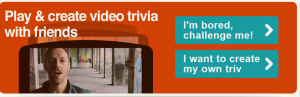
Skriv inn ein valgt tittel på Triven i tekstfeltet som kjem opp, Trykk Next
Søk etter ein Youtube video du ynskjer å bruke og trykk Next
No kjem det opp ei side der ein kan søke etter videoar. Skriv inn i søkefeltet det du ynskjer å søke på. Når du har funne rett video, velger du den.
I den blå linja, kan du velje kor i videoen opptaket skal starte og når den skal slutte. I menyen til høgre legg du inn eit passande spørsmål. Når du er ferdig med spørsmålet, trykker du submit. Då kan du velje ein annan del av videoen du vil vise, eller ein del av ein heilt ny video.
Når du er ferdig med å lage Triven, velger du I’m Done. Du får då spørsmål om å velje kategori for quizen.
Quizlet
Quizlet er ein nettstad der ein skal pugge inn ord og uttrykk.
Prinsippet går ut på at ein skal lage ei liste med ord eller uttrykk og betydningen av desse. Når ein har laga ei liste på det som ein skal hugse, så kan ein gjere eit sett med øvingar for å lære dei orda eller uttrykka. For å nytte deg av quizlet må du registrere deg som brukar, her kan du nytte eksisterande Facebook- eller Google+konto som innloggingsmetode. Når du er innlogga kan du opprette egne Quizlet eller du kan hente ut eksisterande sett med ord/ uttrykk.
Dersom du ynskjer å opprette ein Quizlet, gjer du følgande:
- Logg inn på quizlet.com
- velg Create a set
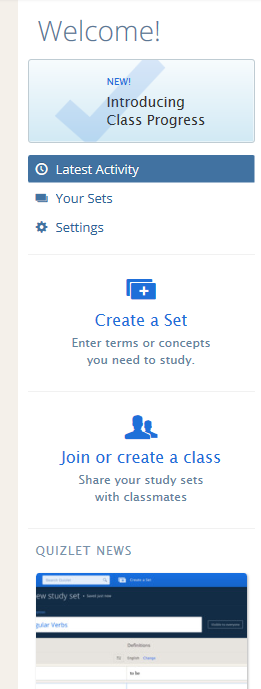
- Skriv inn tittel på lista
- Skriv inn ord/uttrykk og beskrivelse:
-
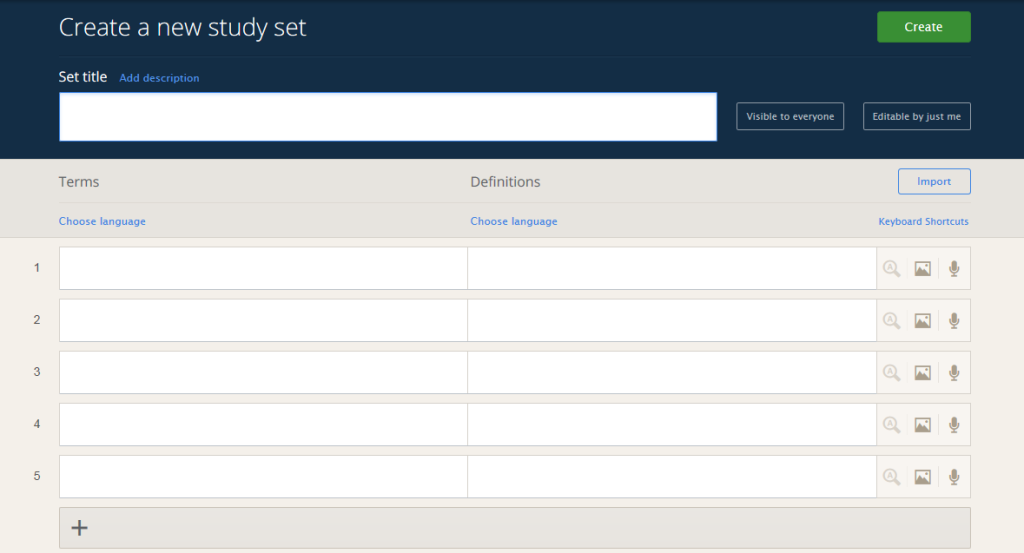
- Velg om den skal publiserast til alle eller kven som skal få tilgang
- Når ein er ferdig å legge inn i lista velger ein Done. Ein har moglegheiten til å endre på lista ved seinare anledning.
Det er fleire måtar ein kan lære inn ord/uttrykk i Quizlet:
- Cards – Flashcards/puggekort med kvart ord/ uttrykk og deretter betydninga av ordet/uttrykket.
- Learn – Øve på orda/uttrykka
- Speller – Stav det du høyrer
- Test – Test for å finne ut kor mykje du har lært
- Scatter – Kople rett ord/uttrykk saman
- Race – skriv inn ordet/uttrykket
Dersom du er lærar kan du opprette eigne grupper med elevane, slik at det blir enklare å distribuere oppgåver til elevane.
Quizlet kan brukast som app for både Android og Iphone.
Her er ein video som viser korleis ein kan nytte Quizlet
https://www.youtube.com/watch?v=6iBbdN6xVMQ
Kubbu
Kubbu er eit e-læringsverkty for å opprette læringsaktivteter, quiz og kryssord.
Aktiviteter ein kan velje mellom er:
Match: Kople saman element
Divide: Dele element/ ord inn i grupper
Slider: Dynamisk quiz
Composer: Her oppretter ein test med ulike typar spørsmål
Crossword: Her lager ein kryssord
For å bruke Kubbu, må du registrere deg som bruker. Og når du har registrert deg, kan du legge til inntil 15 aktiviteter og 30 elevar til kontoen din. Dersom 30 elevar eller 15 aktivitetar er for lite, kan du oppgradere kontoen. Fordelen med å registrere elevane er at då får ein oversikt over resultata til elevane. Du kan også la elevane gjere aktivtetane utan å vere registrert.
For å registrere elevane vel ein Students i menyen og legg til elevane. Dersom du ynskjer at elevane skal vere i grupper, for eksempel ein klasse, bør du gå inn på Grupper i menyen og opprette ei gruppe for deretter å registrere elevane.
For å velge ein aktivitet, vel ein Activites i menylinja. Velg den aktiviteten du vil opprette. Deretter kan du velje Add Activity nederst til venstre.
Ein av aktivitetane ein kan velje er Kryssord, et kan ein gjere slik:
- Velg Crossword i menyen
- Velg namn og innstillinger og trykk neste
- Legg inn dei orda du vil ha i kryssordet med forklaring
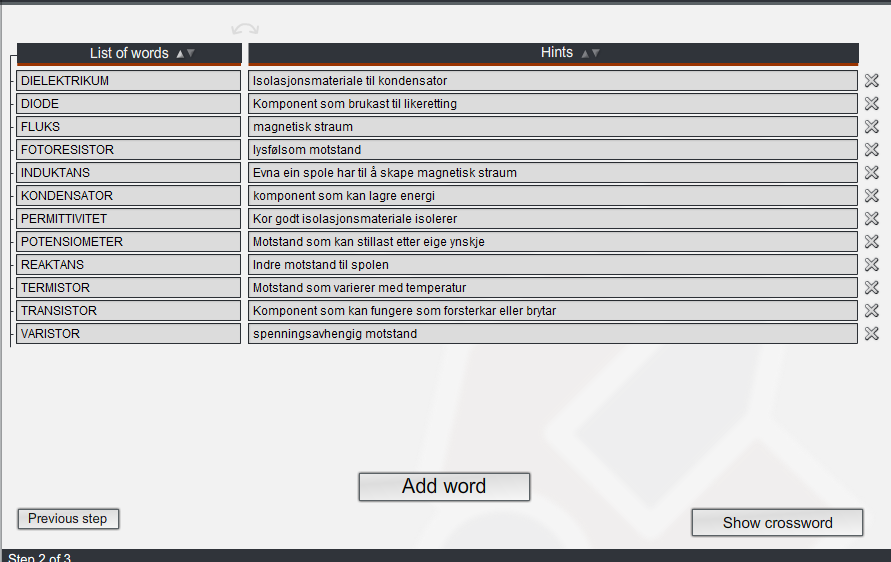
- Velg Show Crossword
- programmet genererer eit kryssord basert på orda du har valgt. Dersom du ikkje er fornøgd med oppsettet, kan du generere på nytt.
- Når du er fornøgd, klikk Save Activity
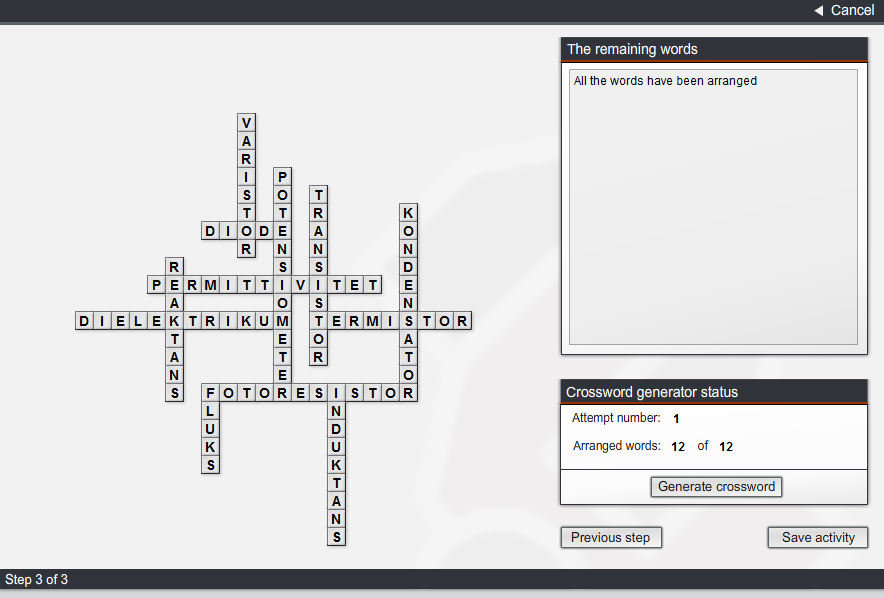
- Når du er ferdig med å lage aktiviteten kjem den opp i lista under Activities. Her kan du gjere fleire ulike innstillingar på aktiviteten.

Her kan du sjå statistikk og resultat til elevane, du kan teste ut korleis aktiviteten blir for elevane ved å velje terning. - Når du skal dele ein aktivitet må du velge nøkkelen til høgre for den aktuelle aktiviteten. Her kan du redigere tilganger og om eleven skal få gjere oppgåva så mange ganger han/ho vil (practice) eller om eleven skal kun gjere oppgåva ein gong (Exam)
- Ein kan dele aktiviteten på to måtar:
- Tildele til grupper/elevar. Elevane må då logge inn med brukernamn og passord
- Dele ut lenken til dei elevane som skal ha oppgåva.
Videoen under viser korleis ein kan bruke Kubbu:
Ted og TedEd
TED og TEDEd er to nettsider som inneheld mange gode ressursar i forhold til læring.
TED er ein portal med mange korte foredrag på videoar. Videoane er kategorisert innan tema og lengde. Ein kan også søke etter ulike videoar ved hjelp av eigne stikkord. Ein finn tema innafor dei fleste fagområde.
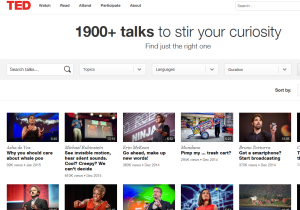
Her er eit eksempel på video som er lagt inn på TED
Her er ein video om kor lite eit atom er: denne er lagt inn på youtube av TED
TEDed er ein portal med mange ulike undervisningsopplegg. Opplegga er lagt opp slik:
- Ein ser først ein video som presenterer tema
- Ein svarer så på spørsmål vedrørande det som er sett på videoen
- Ein undersøker meir om same tema
- Ein kan diskutere tema med andre.
- Ein kan også justere leksjonane som er tilgjengelig, slik at dei blir meir tilpassa sitt eige
Her er eit eksempel på ein leksjon
I forbindelse med videoen over om kor lite eit atom er, så er det ein del av ein leksjon: Klikk på bildet under for å sjå heile leksjonen
Svend Andreas Horgen ved HIST tek for seg korleis TEDEd Fungerer her (lenke):
Socrative
Socrative er eit Student respons system, der ein i hovudsak lagar quiz som ein kan ha i klasserommet
Ein kan lage quiz med ulike typar svarmuligheiter: sant/ usant, fleirvalg og fri tekst.
Elevane køyrer quizen i eige tempo, der dei sjølv avgjer kor fort spørsmåla kjem opp.
Ein kan køyre quiz i klasserommet, der ein kokurrerer om å bli fortast ferdig. Til skilnad frå Kahoot, vil ein få opp spørsmåla i eige tempo
Ein kan få resultatet ut på excel, sendt til seg pr e-post
Det finnast Socrative som eigen app for android og iphone. Den finns som eigen lærarapp, der ein kan styre quizzane og ein studentapp, der ein svarer på quizzen.
Ein kan også køyre «quick question», som er ein måte å ha ei kjapp undersøking på.
Ein kan lage sine eigne quizar, eller så kan ein importere ferdige quizar. Det kan ein gjere ved å legge inn ein kode. Du finn oversikt over ulike quizar her.
Korleis Socrative fungerer ser du på denne videoen.
Her ser du også eit eksempel på korleis Socrative kan bli brukt i klasserommet.
Corinth
Corinth er ein app (program) til Windows 8.1 maskiner
appen er mest tilpassa naturfag, humanbiologi og teknikk. Her kan ein undersøke element heilt ned på mikroskopnivå.
Corinth finnast i fleire versjonar: Humanbiologi, Geologi, Animalbiologi og plantebiologi for skule. I tillegg finnast det ein versjon for motor.
Meir informasjon og demo av Corinth finn du på nettsida www.ecorinth.com/content.
Dersom du ynskjer meir informasjon om appen for motor, finn du den på windows store
Appane er gratis. For å kunne nytte appane, må du ha Windows 8.1 operativsystem.
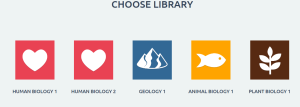
Skjermbilde frå ei celle (Humanbiologiappen) Skjermbilde frå appen om motor
Dragonbox
Dragonbox er ein app som hjelper å lære algebra. Programmet er oppbygd som eit spel der ein kan lære å løyse matematiske operasjonar.
Programmet er bygd opp som eit spel der ein opererer med figurar i staden for X og Y. Der ein skal få figurane over på ei side og tala over på den andre sida av likskapsteiknet. Brukaren får lære bruk av forteikn, parantes, reknereglar og faktorisering.
Brukaren får lære i sitt eige tempo med prøving og feiling. Og mi oppleving av spelet er at det er motiverande og artig.
Det finnast fleire ulike variantar av Dragonbox:
5+ og 12+ alt etter nivå. Programmet passar like godt til voksne som til born.
Ein finn programmet som app i dei fleste plattformar.
Ein kan finne meir informasjon om programmet/ appen på nettsida www.wewanttoknow.com
Nytt Microsoftverkty
Dersom du er kjent med Microsoft sine Officeprogram, vil dette programmet vere greitt å nytte.
Office Mix er eit tillegg til PowerPoint, som gjer at med anna kan ta skjermopptak og sette det rett inn i PowerPoint.
Den har også ein opptaksfunksjon som gjer at ein kan gå gjennom heile PowerPoint med opptak med video av deg sjølv og gå gjennom PowerPointen.
Office Mix har sin eigen nettside der ein kan sjå andre sine presentasjoner og laste opp eigne.
Det beste med dette programmet er at ein kan nytte det i forbindelse med omvendt undervisning. Der ein lagar ein kort videopresentasjon ved hjelp av officemix. Laste den opp til elevane og elevane ser på videoen som lekse.
Nettsida til Office mix finn du For å kunne bruke Office Mix, må du laste ned tillegget, ved å velge «get OfficeMix». Her må du logge inn med Microsoft kontoen din.
Når du har lasta ned OfficeMix tillegget, blir det lagt til som ei eiga fane i Powerpoint.
For å bruke verktyet, så vel fana Mix
Velg Record for å lage eigne videoar. Då får du dette biletet opp. Her kan du ta med video av deg sjølv. Ta lydopptak og bla i presentasjonen.
Det finnast ein del videoar som er lasta opp under gallery til mix.office.com
Her er ein video som viser korleis ein nyttar Office Mix.
http://www.youtube.com/watch?v=XQ1WDiFPGwA